Trong phần này, chúng ta sẽ thảo luận về cú pháp cơ bản của Python, chúng ta sẽ chạy một chương trình đơn giản để in Hello World trên màn hình console.
Python cung cấp cho chúng ta hai cách để chạy một chương trình:
- Sử dụng Interactive interpreter prompt
- Sử dụng script file
Hãy thảo luận chi tiết về từng cách phía dưới.
Interactive interpreter prompt
Python cung cấp cho chúng ta tính năng để thực thi từng câu lệnh Python tại interactive prompt. Để mở chế độ interactive, hãy mở terminal (hoặc command prompt) và phiên bản python (trong trường hợp nếu bạn đã cài đặt cả Python2 và Python3 trên máy tính của mình).
Nó sẽ mở prompt, chúng ta có thể thực thi câu lệnh Python và kiểm tra kết quả đầu ra trên màn hình console.
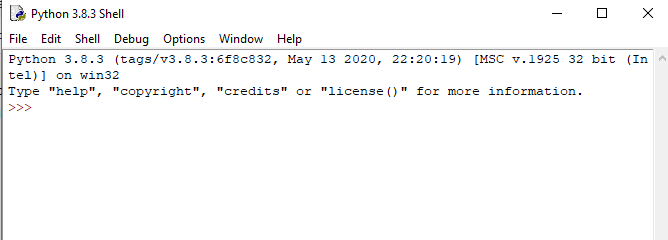
Sau khi viết câu lệnh in, nhấn phím Enter.
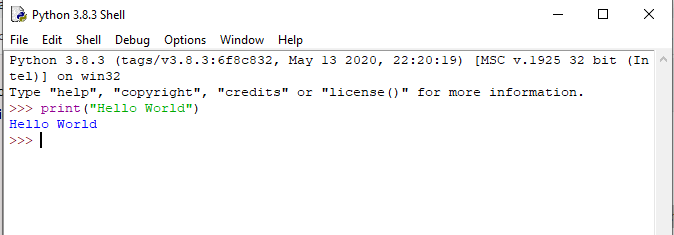
Tại đây, chúng ta nhận được thông báo “Hello World !” được in trên màn hình console.
Sử dụng script file (Script Mode Programming)
Interpreter prompt là tốt nhất để chạy các câu lệnh một dòng của mã. Tuy nhiên, chúng tôi không thể viết mã mọi lúc trên terminal. Nó không phù hợp để viết nhiều dòng khi code.
Sử dụng chế độ script, chúng ta có thể viết nhiều dòng mã vào một tệp để có thể thực thi sau này. Chúng ta cần mở một trình soạn thảo như notepad, tạo một tệp có tên và lưu nó với phần mở rộng .py, viết tắt của “Python“. Bây giờ, chúng ta sẽ chạy ví dụ trên bằng chế độ tập lệnh.
print ("hello world"); #here, we have used print() function to print the message on the console.Để chạy tệp này có tên là first.py, chúng ta cần chạy lệnh sau trên thiết bị đầu cuối.
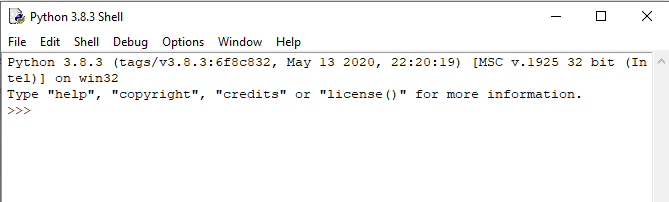
Bước – 1: Mở Python shell và nhấp vào “File“, sau đó chọn “New“, nó sẽ mở một file mới để chúng ta có thể viết mã của mình.
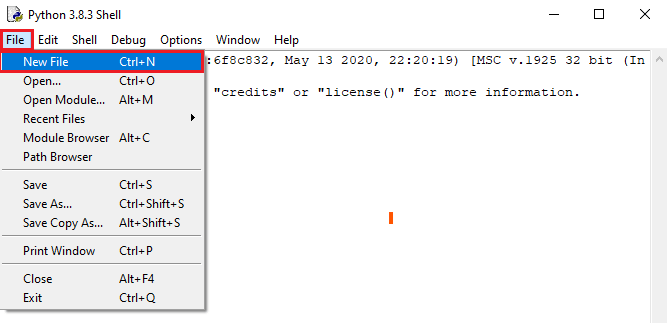
Bước -2: Bây giờ, viết mã và nhấn “Ctrl+S” để lưu tệp.
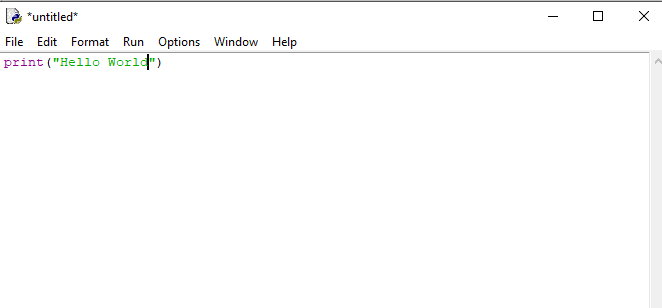
Bước – 3: Sau khi lưu mã, chúng ta có thể chạy mã bằng cách nhấp vào “Run” hoặc “Run Module”. Nó sẽ hiển thị đầu ra cho shell.
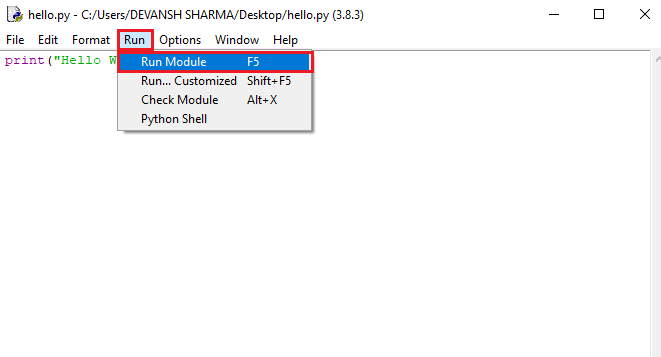
Đầu ra sẽ được hiển thị như sau.
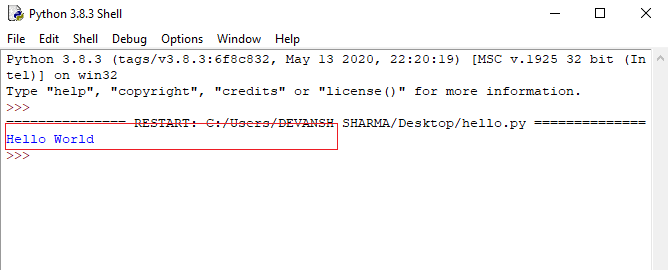
Bước – 4: Ngoài ra, chúng ta cũng có thể chạy tệp bằng terminal của OS. Tuy nhiên, chúng ta cần biết đường dẫn của thư mục nơi chúng ta đã lưu tệp của mình.Mở command line prompt và điều hướng đến thư mục.
- Mở command line prompt và điều hướng đến thư mục.
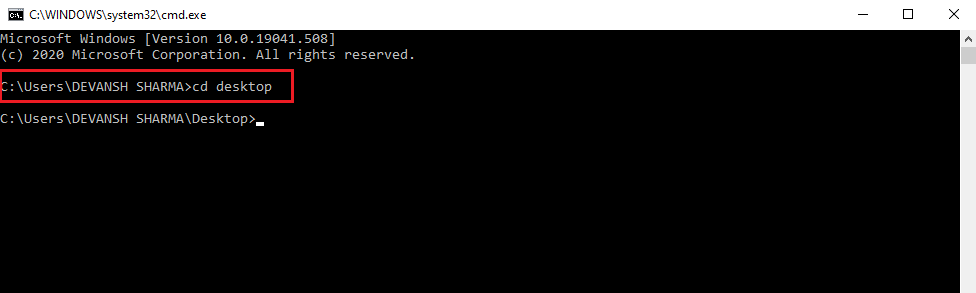
- Chúng ta cần gõ từ khóa python, theo sau là tên file và nhấn enter để chạy file Python.
Multi-line Statements
Multi-line statements được viết vào notepad giống như một trình soạn thảo và được lưu với phần mở rộng .py. Trong ví dụ sau, chúng tôi đã xác định việc thực thi nhiều dòng mã bằng tập lệnh Python.
Code:
name = "Andrew Venis"
branch = "Computer Science"
age = "25"
print("My name is: ", name, )
print("My age is: ", age) Script File:
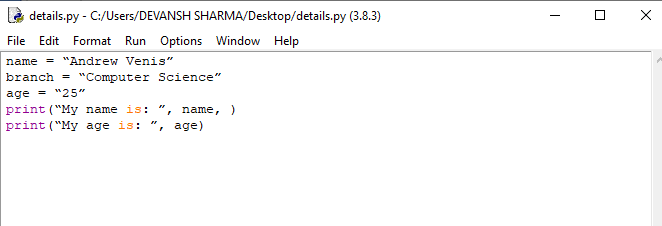
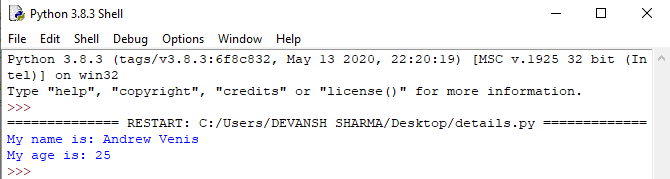
Ưu/Nhược điểm của Script Mode
Chế độ script mode cũng có một số ưu điểm và nhược điểm. Hãy hiểu những ưu điểm sau của việc chạy mã ở chế độ script mode.
- Chúng ta có thể chạy nhiều dòng mã.
- Gỡ lỗi dễ dàng ở chế độ script mode.
- Nó phù hợp cho beginners và cả experts.
Hãy xem những nhược điểm của chế độ script mode.
- Chúng tôi phải lưu mã mỗi lần nếu chúng tôi thực hiện bất kỳ thay đổi nào.
- Có thể rất nhàm chán khi chúng ta chạy một hoặc một vài dòng mã.
Bắt đầu với PyCharm
Trong chương trình đầu tiên của chúng tôi, chúng tôi đã sử dụng gedit trên CentOS làm trình chỉnh sửa. Trên Windows, chúng ta có giải pháp thay thế như notepad hoặc notepad++ để chỉnh sửa mã. Tuy nhiên, những trình soạn thảo này không được sử dụng làm IDE cho python vì chúng không thể hiển thị các đề xuất liên quan đến cú pháp.
JetBrains cung cấp IDE PyCharm đa nền tảng phổ biến nhất và được sử dụng rộng rãi để chạy các chương trình python.
Cài đặt PyCharm
Như chúng tôi đã nêu, PyCharm là một IDE đa nền tảng và do đó nó có thể được cài đặt trên nhiều hệ điều hành khác nhau. Trong phần hướng dẫn này, chúng tôi sẽ đề cập đến quá trình cài đặt PyCharm trên Windows, MacOS, CentOS và Ubuntu.
Windows
Cài đặt PyCharm trên Windows rất đơn giản. Để cài đặt PyCharm trên hệ điều hành Windows, hãy truy cập liên kết CLICK để tải xuống file cài đặt. Nhấp đúp vào tệp trình cài đặt (.exe) và cài đặt PyCharm bằng cách nhấp vào tiếp theo ở mỗi bước.
Để tạo chương trình đầu tiên cho Pycharm, hãy làm theo bước sau.
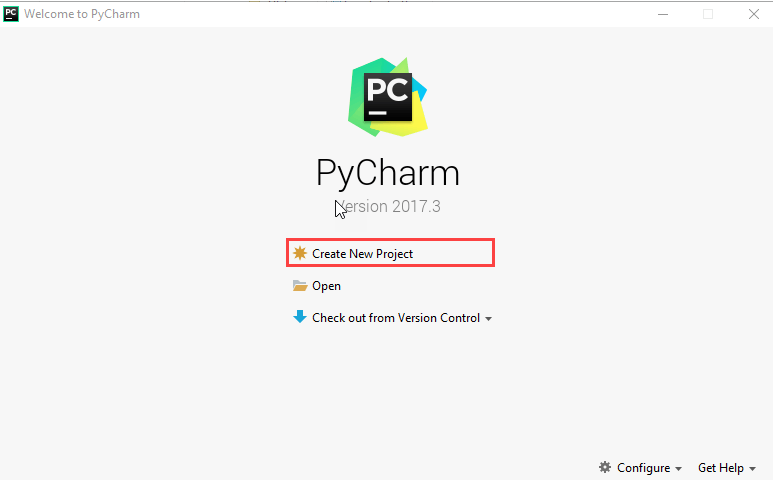
Bước – 2. Chọn vị trí để lưu project.
- Chúng tôi có thể lưu project mới tạo ở vị trí thư mục mong muốn hoặc có thể giữ nguyên vị trí tệp và thay đổi tên project thành “FirstProject” hoặc bất kỳ một tên nào có tính gợi nhớ.
- Pycharm tự động tìm thấy trình Python interpreter đã cài đặt.
- Sau khi thay đổi tên, nhấp vào nút “Create”.
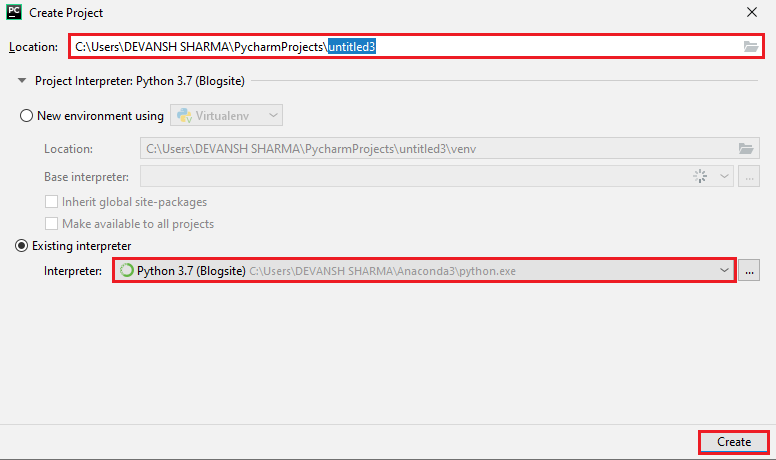
Bước – 3. Click “File” menu và chọn “New”. Click “New” sẽ hiển thị nhiều tùy chọn. Chọn “Python File”.
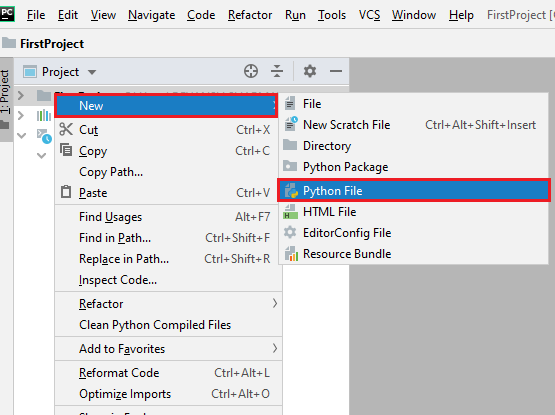
Bước – 4. Bây giờ hãy nhập tên tệp Python và nhấp vào “OK”. Chúng tôi đã viết “FirstProgram”.
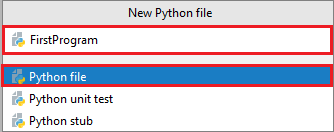
Bước – 5. Bây giờ gõ chương trình đầu tiên – print(“Hello World”) sau đó nhấp vào menu “Run” để chạy chương trình.
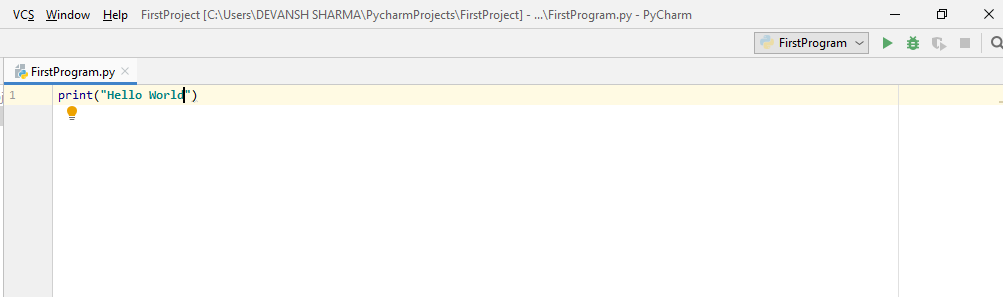
Bước – 6. Đầu ra sẽ xuất hiện ở cuối màn hình.

Cú pháp cơ bản của Python
Thụt lề và chú thích trong Python
Thụt lề (Indentation) là khái niệm quan trọng nhất của ngôn ngữ lập trình Python. Việc sử dụng thụt lề không đúng cách sẽ dẫn đến lỗi “IndentationError” trong mã của chúng tôi.
Thụt lề không gì khác ngoài việc thêm khoảng trắng trước câu lệnh khi cần thiết. Nếu không thụt lề, Python sẽ không biết câu lệnh nào sẽ được thực thi tiếp theo. Việc thụt lề cũng xác định câu lệnh nào thuộc về khối nào. Nếu không có thụt lề hoặc thụt lề không đúng, nó sẽ hiển thị “IndentationError” và làm gián đoạn mã của chúng tôi.
Thụt lề Python xác định nhóm câu lệnh cụ thể thuộc về khối cụ thể. Các ngôn ngữ lập trình như C, C++, java sử dụng dấu ngoặc nhọn {} để xác định các khối mã.
Trong Python, các câu lệnh có cùng cấp độ bên phải sẽ thuộc cùng một khối. Chúng ta có thể sử dụng bốn khoảng trắng để xác định thụt lề. Chúng ta hãy xem các dòng mã sau đây.
Ví dụ –
list1 = [1, 2, 3, 4, 5]
for i in list1:
print(i)
if i==4:
break
print("End of for loop") Output:
1
2
3
4
End of for loopGiải thích:
Trong đoạn mã trên, vòng lặp for có một khối mã và nếu câu lệnh có khối mã bên trong vòng lặp for. Cả hai đều thụt lề với bốn khoảng trắng. Câu lệnh print() cuối cùng không được thụt lề; điều đó có nghĩa là nó không thuộc vòng lặp for.
Comments trong Python
Comments rất cần thiết để xác định mã và giúp chúng tôi cũng như những người khác hiểu mã. Nhìn vào comment, chúng ta có thể dễ dàng hiểu được ý định của từng dòng mà chúng ta viết trong code. Chúng ta cũng có thể tìm ra lỗi rất dễ dàng, sửa lỗi và sử dụng trong các ứng dụng khác.
Trong Python, chúng ta có thể áp dụng comment bằng ký tự băm #. Trình thông dịch Python hoàn toàn bỏ qua các dòng theo sau là ký tự băm. Một lập trình viên giỏi luôn sử dụng các comment để làm cho mã ở mức dể hiểu. Hãy xem ví dụ sau đây về một comment.
name = "Thomas" # Assigning string value to the name variableChúng tôi có thể thêm comment vào mỗi dòng code Python.
Fees = 10000 # defining course fees is 10000
Fees = 20000 # defining course fees is 20000Bạn nên thêm comment vào bất kỳ dòng nào trong phần code nếu mục đích của nó không rõ ràng. Đây là cách tốt nhất để học trong khi viết code.
Các loại Comment
Python cung cấp khả năng viết comment theo hai cách – comment một dòng và comment nhiều dòng.
Single-Line Comment – Single-Line comment bắt đầu bằng ký tự băm #, theo sau là văn bản để giải thích thêm.
# defining the marks of a student
Marks = 90Chúng ta cũng có thể viết comment bên cạnh câu lệnh mã. Hãy xem xét ví dụ sau.
Name = "James" # the name of a student is James
Marks = 90 # defining student's marks
Branch = "Computer Science" # defining student branchMulti-Line Comments – Python không hỗ trợ rõ ràng cho nhận xét nhiều dòng nhưng chúng ta có thể sử dụng ký tự băm # cho nhiều dòng. Ví dụ –
# we are defining for loop
# To iterate the given list.
# run this code. Chúng ta cũng có thể sử dụng cách khác.
" " "
This is an example
Of multi-line comment
Using triple-quotes
" " "Đây là phần giới thiệu cơ bản của các comment. Hãy xem hướng dẫn Python Comment của chúng tôi để tìm hiểu chi tiết.
Python Identifiers
Python identifiers đề cập đến tên được sử dụng để xác định variable, function, module, class, module hoặc các đối tượng khác. Có một số quy tắc cần tuân theo khi đặt tên Biến Python.
- Tên biến phải bắt đầu bằng chữ cái tiếng Anh hoặc dấu gạch dưới (_).
- Tên biến không thể bắt đầu bằng số.
- Tên biến không chứa ký tự đặc biệt.
- Tên của biến có phân biệt chữ hoa chữ thường.
Chúng ta hãy hiểu ví dụ sau.
Ví dụ:
number = 10
print(num)
_a = 100
print(_a)
x_y = 1000
print(x_y)Output:
10
100
1000Chúng tôi đã đề cập cú pháp cơ bản của ngôn ngữ lập trình Python. Chúng ta phải làm quen với concept core của bất kỳ ngôn ngữ lập trình nào. Sau khi chúng ta ghi nhớ các khái niệm như đã nêu ở trên. Hành trình học Python sẽ trở nên dễ dàng hơn.
CentOS
Để cài đặt PyCharm trên CentOS, hãy truy cập liên kết CLICK. Liên kết sẽ hướng dẫn bạn cài đặt PyCharm trên CentOS.
MacOS
Để cài đặt PyCharm trên MacOS, hãy truy cập liên kết CLICK. Liên kết sẽ hướng dẫn bạn cài đặt PyCharm trên MacOS.
Ubuntu
Để cài đặt PyCharm trên Ubuntu, hãy truy cập liên kết CLICK. Liên kết sẽ hướng dẫn bạn cài đặt PyCharm trên Ubuntu.